ComponentOneのライセンス認証/認証解除
(英数字24桁のシリアルナンバーの場合)
ライセンス認証
スタートメニューに登録された製品グループ「ComponentOne」から[ツール]-[ライセンス認証ツール/ライセンス認証解除ツール]を実行して、画面の指示に従って認証を行ってください。
- ライセンス認証は、インターネットに接続していない環境でも行えます。
- ライセンス認証には、ユーザー名、会社名、シリアルナンバーの入力が必要になります。
- シリアルナンバーは、お手元の「サブスクリプションイニシャルのご案内」または、Webサイトのアカウントメニューから[ライセンス登録/確認]にてご確認ください。
- Enterpriseのシリアルナンバーを入力した場合、ライセンス認証は一度のみ実施します。各エディションごとにライセンス認証する必要はありません。
- 複数のエディションをインストールし、Enterprise以外のプラットフォーム限定エディションのシリアルナンバーを入力した場合、プラットフォーム限定エディションごとにライセンス認証を行う必要があります。
- ライセンス認証を行わない場合やライセンス認証解除を行った場合には、製品はトライアル版として動作します。
- 本製品が不要な場合には、アンインストールを実行する前にライセンス認証解除ツールを起動してライセンス認証解除の手続きを行います。
サブスクリプションリニューアル後の認証
サブスクリプションのリニューアル(更新)を行うと、新しいシリアルナンバーが提供されます。このシリアルナンバーを使用してライセンス認証を行います。
- リニューアル後の新しいシリアルナンバーは、マイアカウントの「ライセンス情報の管理」ページから確認できます。
- ライセンス認証解除を行う必要はありません。
- ライセンス認証では、ユーザー名、会社名、新しいシリアルナンバーを入力してください。
- リニューアル後にリリースされた新しいバージョンを使用するには、新しいシリアルナンバーでライセンス認証を行う必要があります。
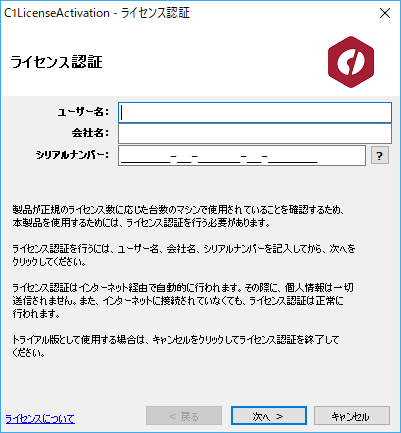
参考ナレッジベース
[文書番号:80533] ライセンス認証されているかどうかを確認する方法は?
[文書番号:80536] ライセンスに関する例外やダイアログが表示される場合の対処法